YouTube to popularna platforma do udostępniania filmów, która jest źródłem rozrywki i informacji dla milionów ludzi. Jeśli jesteś twórcą na platformie, Twoje treści będą otrzymywać interakcje poprzez polubienia, udostępnienia i komentarze. Może się jednak zdarzyć, że zechcesz wyłączyć komentarze do swoich filmów w YouTube.
Istnieje wiele powodów, dla których warto wyłączyć komentarze w YouTube. Głównie po to, aby zapobiegać spamowi, nękaniu, a nawet negatywnym opiniom. Niezależnie od powodów, ten przewodnik pokaże Ci wszystkie sposoby na ukrycie komentarzy YouTube na Twoim kanale. Więc zaczynajmy.
Jeśli już przesłałeś film i chcesz wyłączyć komentarze do tego konkretnego filmu, oto co musisz zrobić:
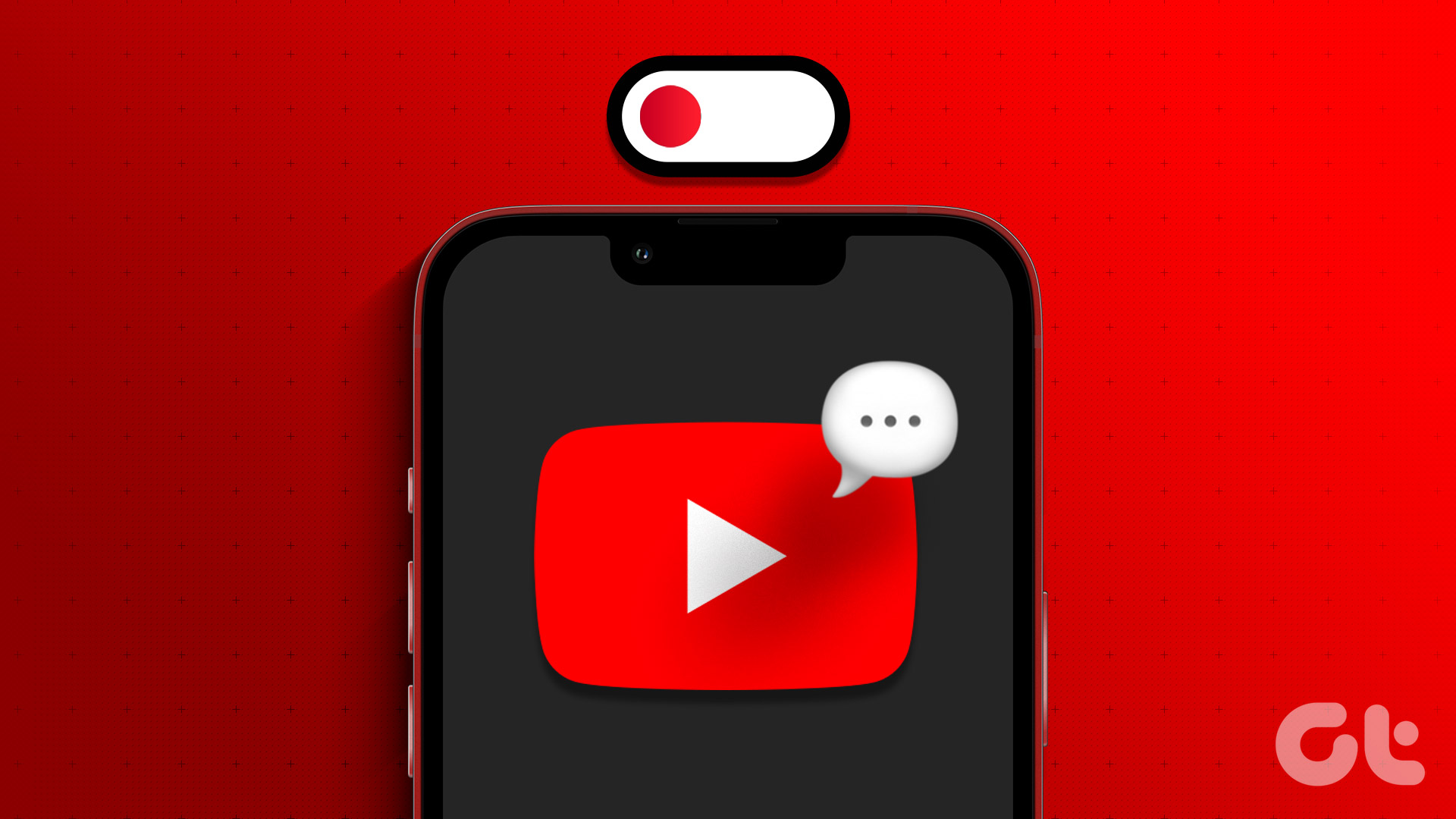
Na komputerze
Krok 1: Odwiedź YouTube w przeglądarce i kliknij ikonę swojego profilu.
Krok 2: Wybierz YouTube Studio.
Wskazówka: Ty możesz też odwiedzić stronę YouTube Studio, klikając poniższy link
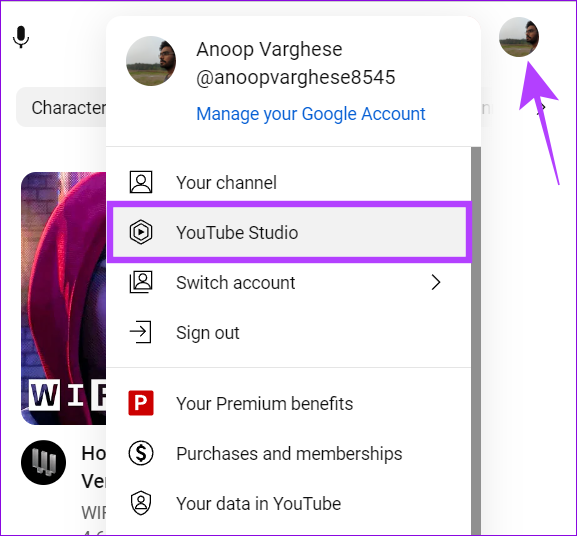
Krok 3: Wybierz Treść z menu po lewej stronie.
Krok 4: Znajdź film, który chcesz edytować, i kliknij ikonę ołówka (przycisk Szczegóły ).
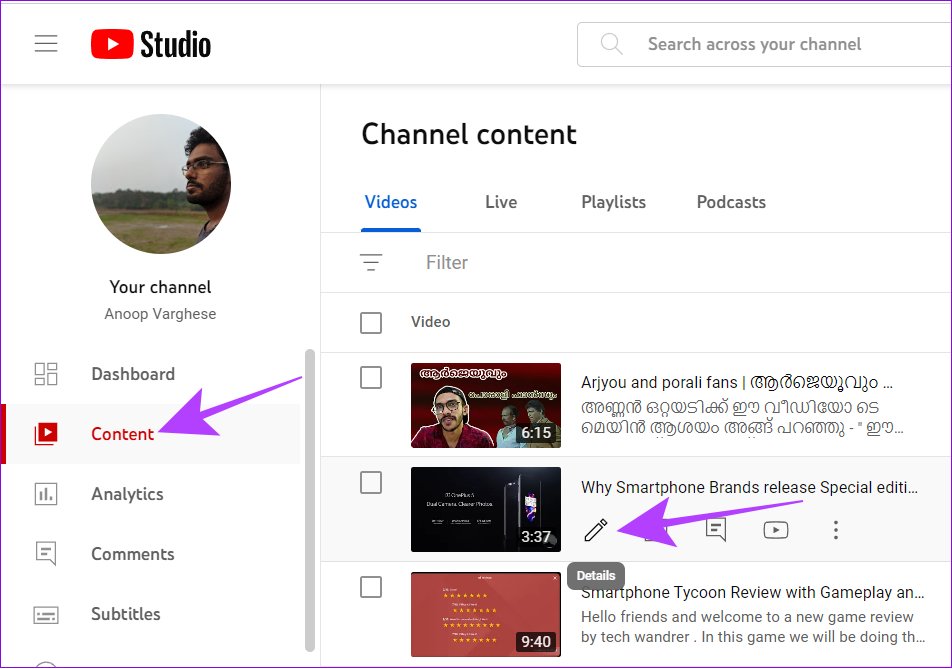
Krok 5: przewiń w dół i wybierz Pokaż więcej.
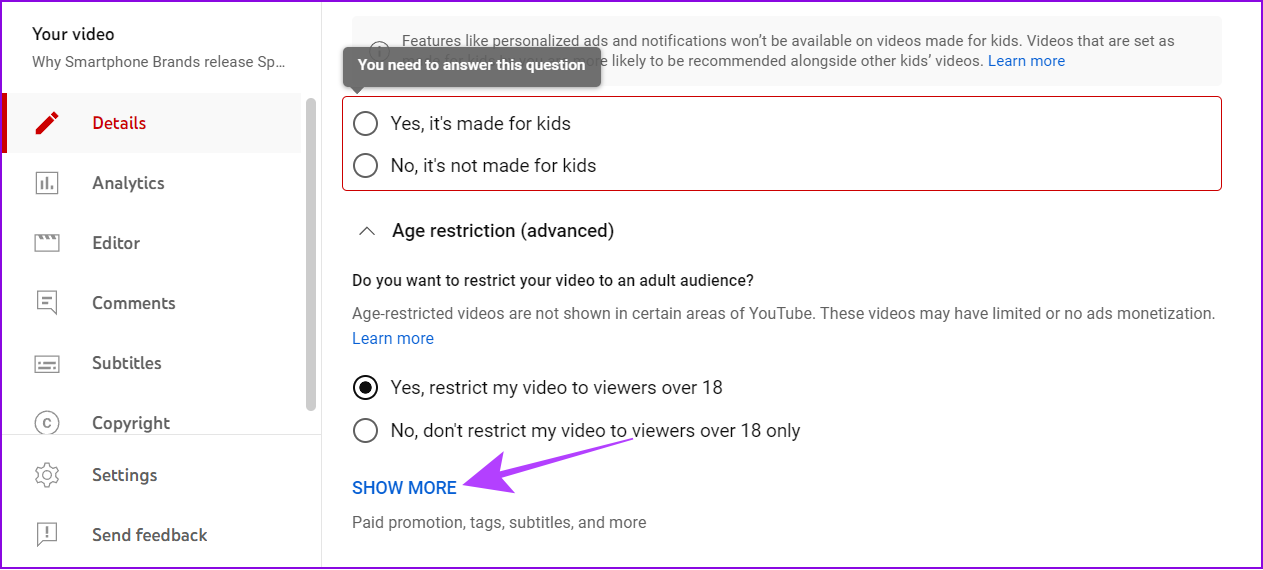
Krok 6: Teraz przewiń w dół do „Komentarze i oceny” i wybierz Wyłącz komentarze.
Krok 7: Po wprowadzeniu niezbędnych zmian kliknij Zapisz.
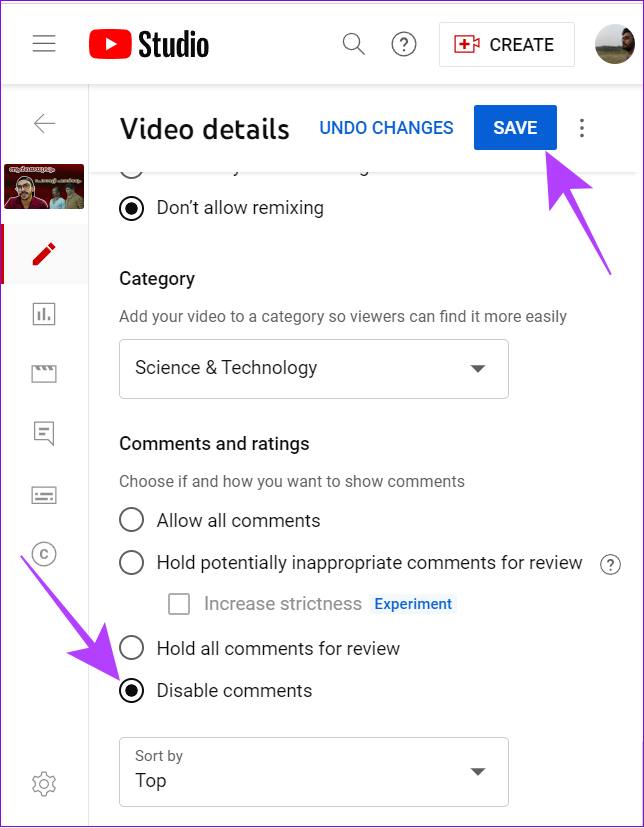
Możesz także wyłączyć komentarze YouTube do określonego filmu, zmieniając typ odbiorców na Dzieci. Wybierz „Tak, to jest przeznaczone dla dzieci” na karcie Odbiorcy. Ten film będzie jednak polecany głównie dzieciom i nie będzie otrzymywać żadnych spersonalizowanych reklam ani powiadomień dla odbiorców.
W aplikacji mobilnej
Musisz zainstalować aplikację YouTube Studio w smartfonie dla tej metody. Możesz uzyskać dostęp do aplikacji na swoje urządzenie, klikając poniższy link:
Etykieta przycisku
Krok 1: Otwórz aplikację YouTube Studio na smartfonie i zaloguj się na swoje konto jeśli jeszcze tego nie zrobiłeś.
Krok 2: Dotknij karty Treść i wybierz film, dla którego chcesz wyłączyć komentarze.
Krok 3: Wybierz przycisk Edytuj (ikona ołówka).
Wskazówka: Oprócz tego dotknij trzech kropek i wybierz Edytuj wideo.
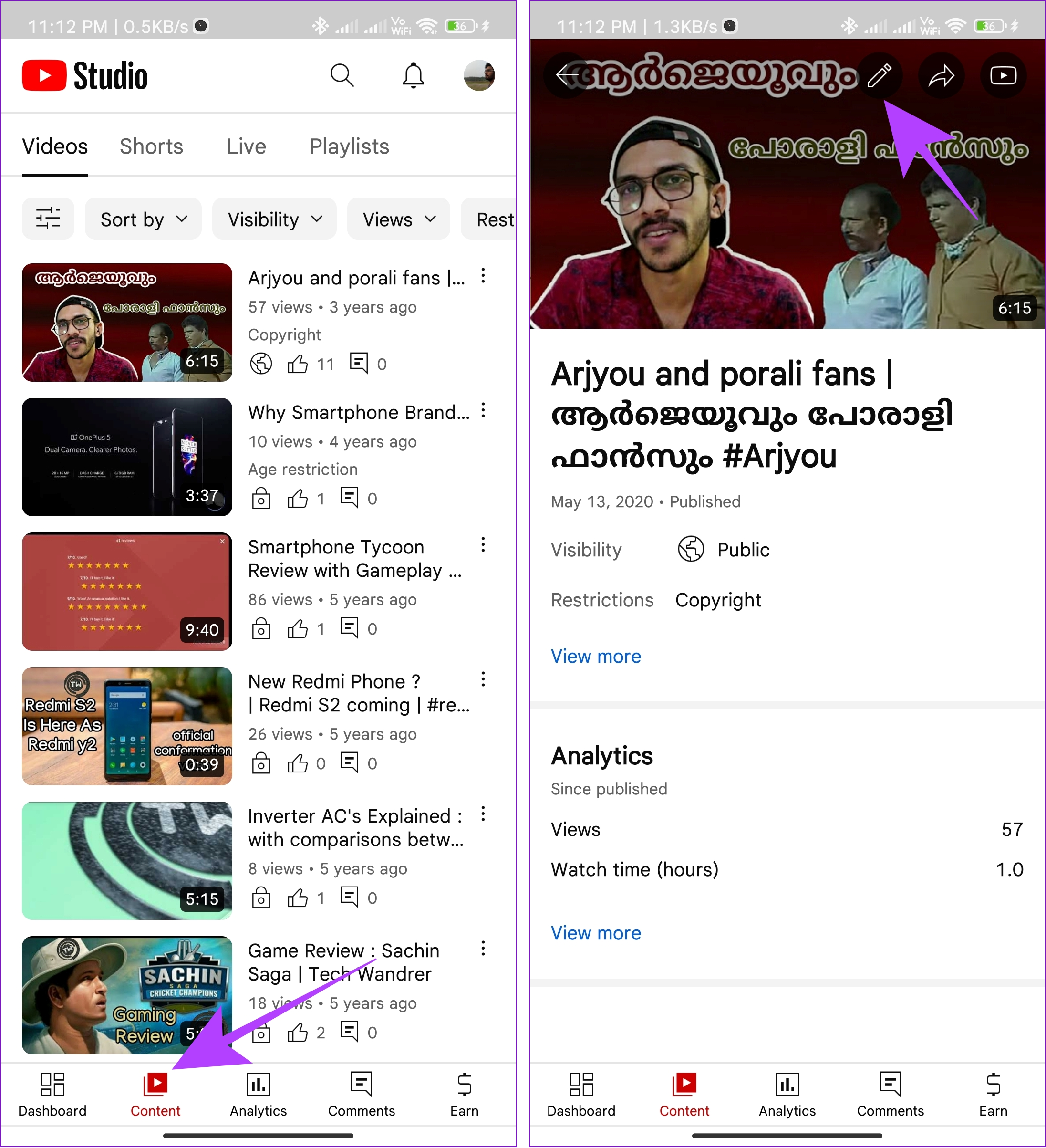
Krok 4: Dotknij Więcej opcji i wybierz Komentarze.
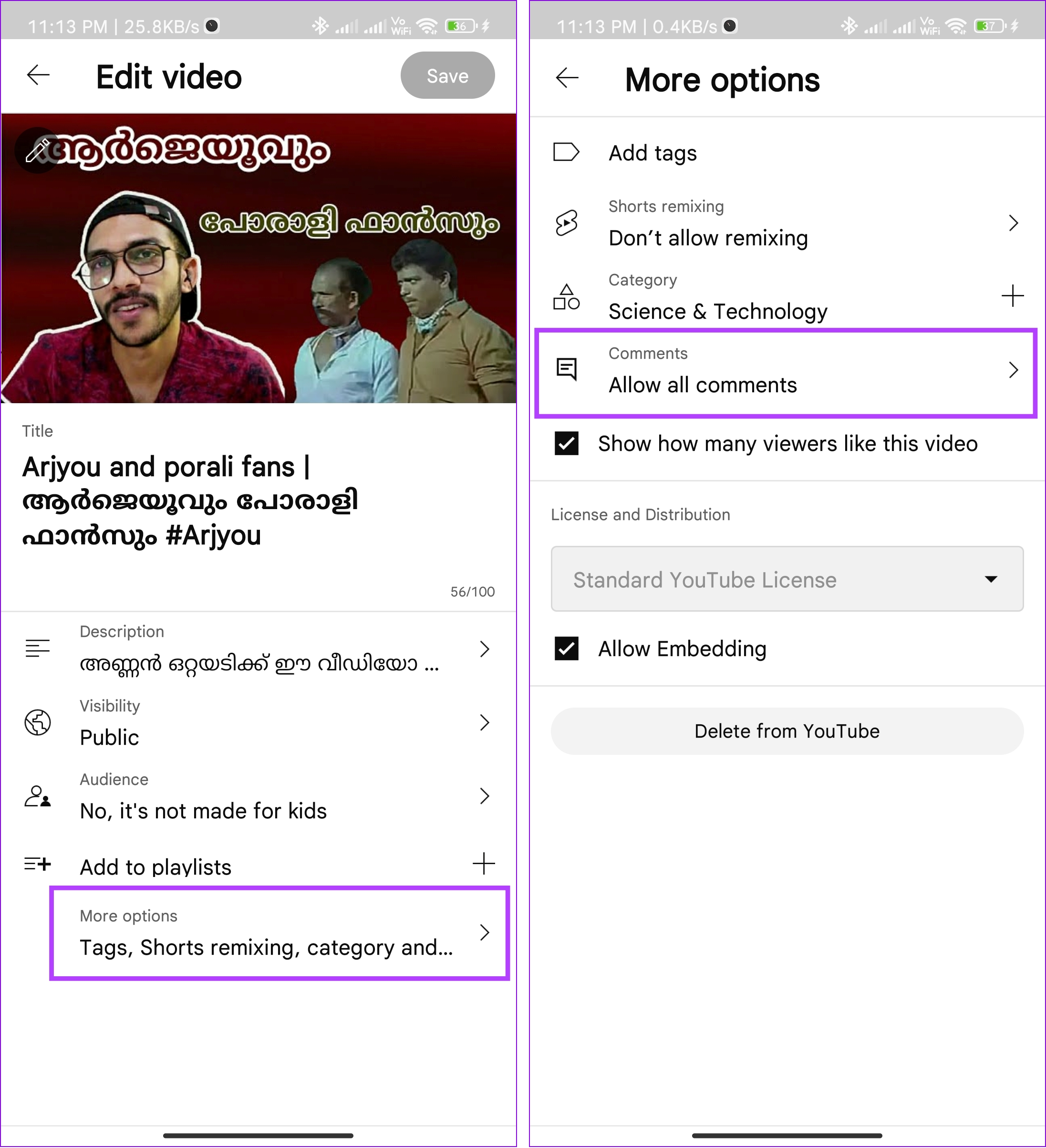
Krok 5: Wybierz Wyłącz komentarze.
Krok 6: Wróć i stuknij Zapisz.
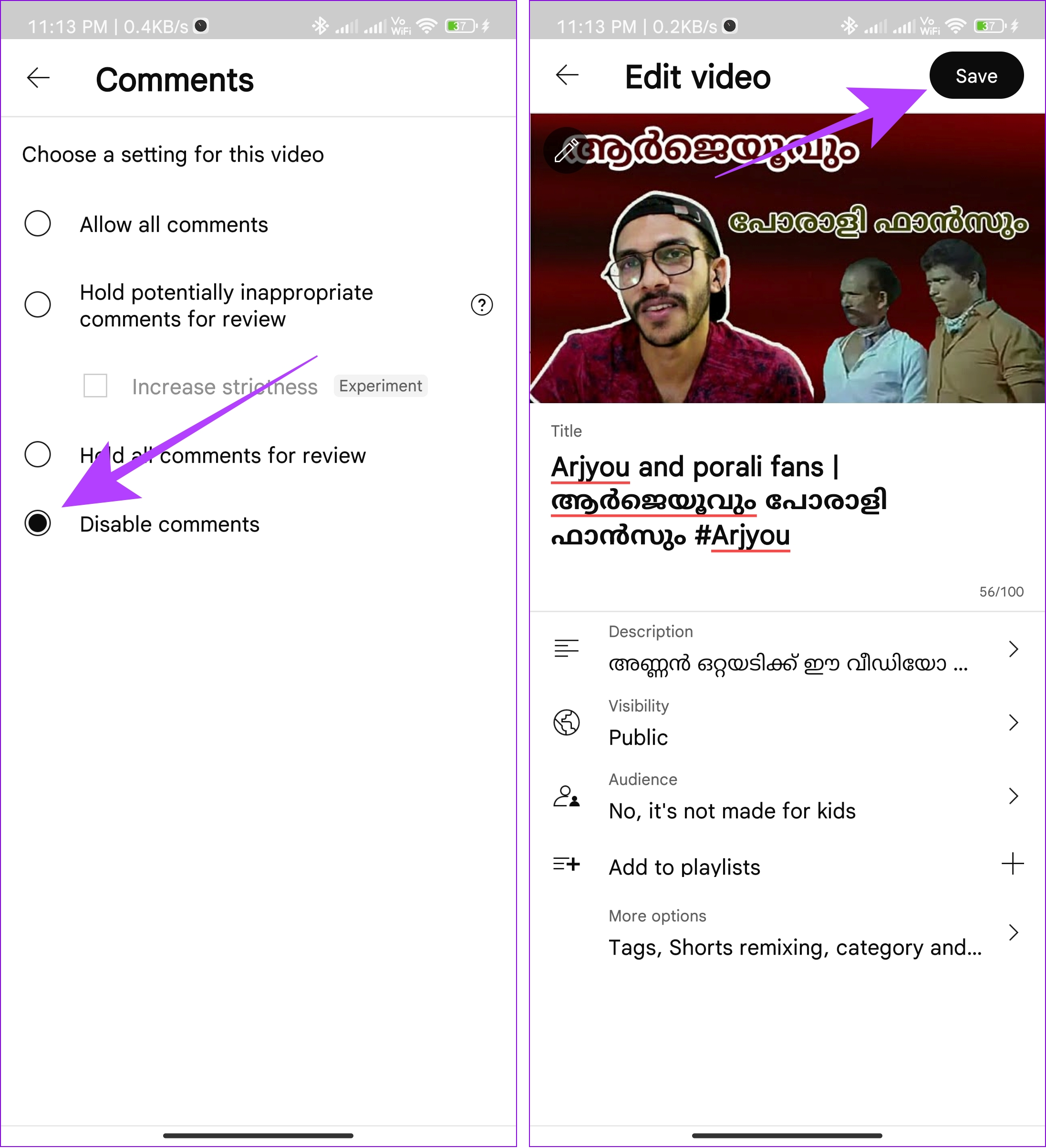
Włącz tryb dziecięcy w pojedynczym filmie za pomocą aplikacji YouTube Studio
Pamiętaj, że włączenie trybu dziecięcego spowoduje wyłączenie spersonalizowanych reklam i powiadomień dla odbiorców Twojego filmu, a także możliwość skomentować. Jest to jednak skuteczny sposób na wyłączenie komentarzy do filmu w YouTube.
Krok 1: Otwórz aplikację YouTube Studio > przejdź do karty Treść.
Krok 2: Wybierz film, aby włączyć tryb dziecięcy w YouTube.
Krok 3: Dotknij przycisku Edytuj (ikona ołówka).
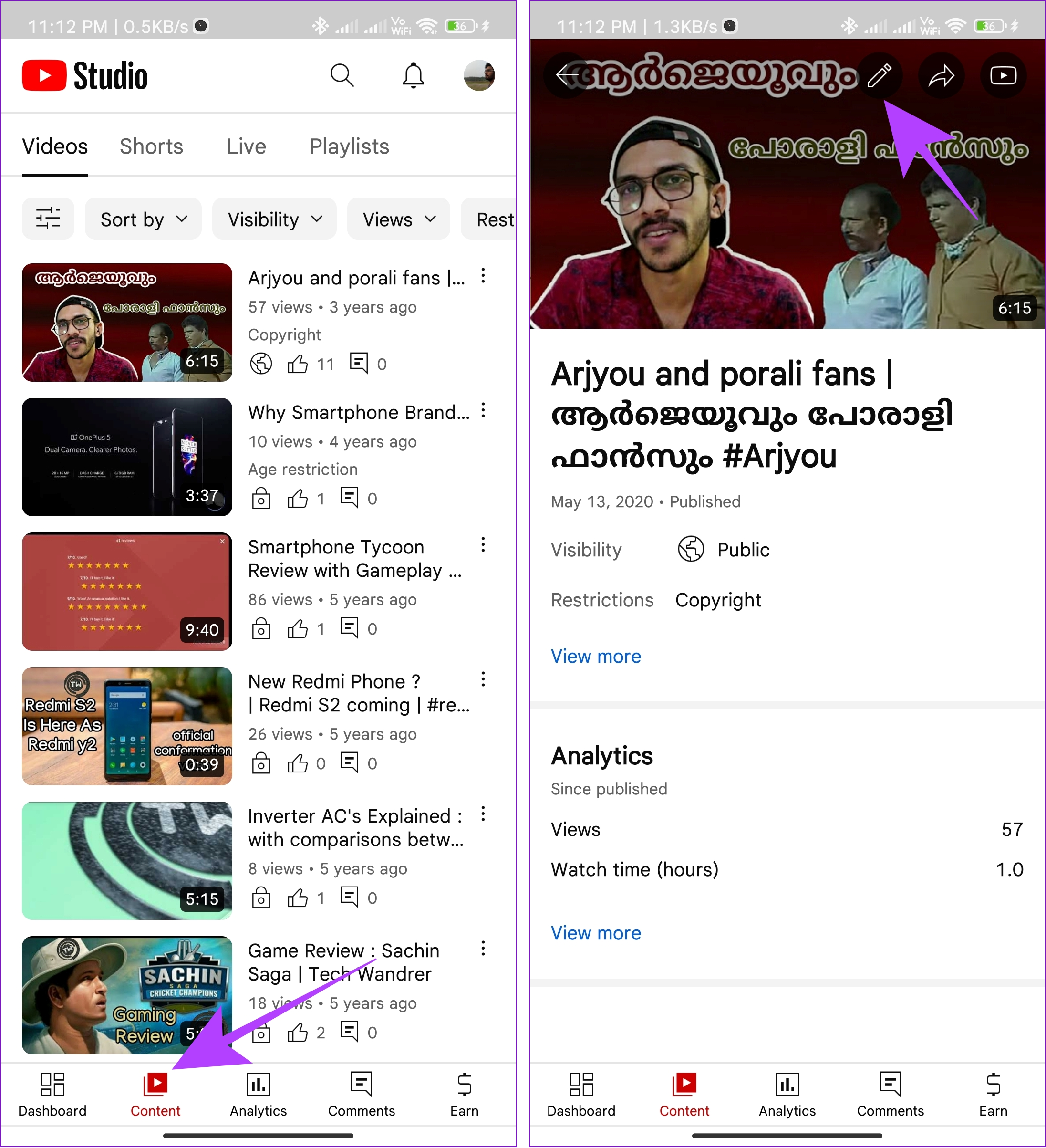
Krok 4: kliknij Odbiorcy i wybierz „Tak, to jest przeznaczone dla dzieci”.
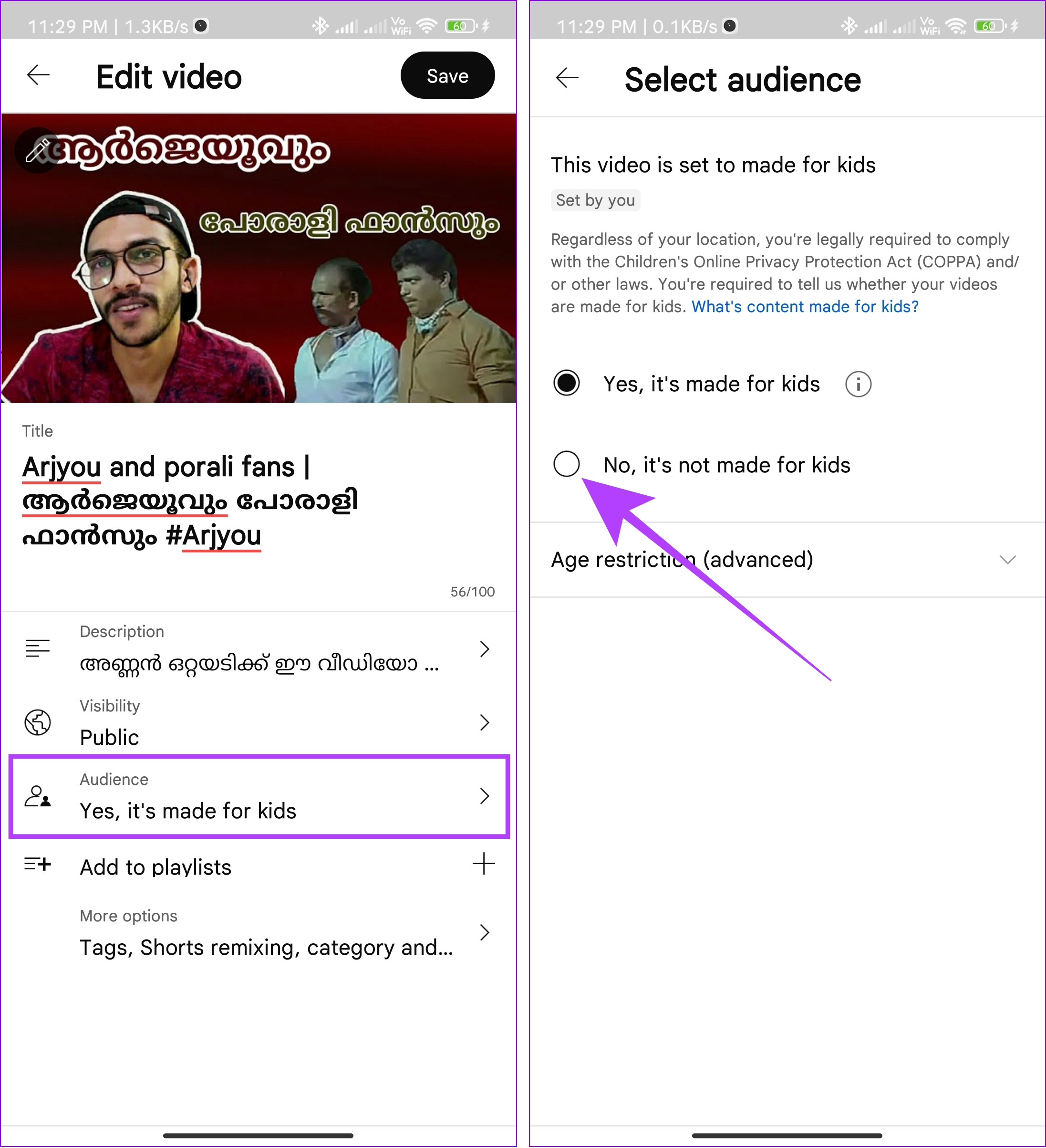
Krok 5: Po wprowadzeniu niezbędnych zmian kliknij Zapisz.
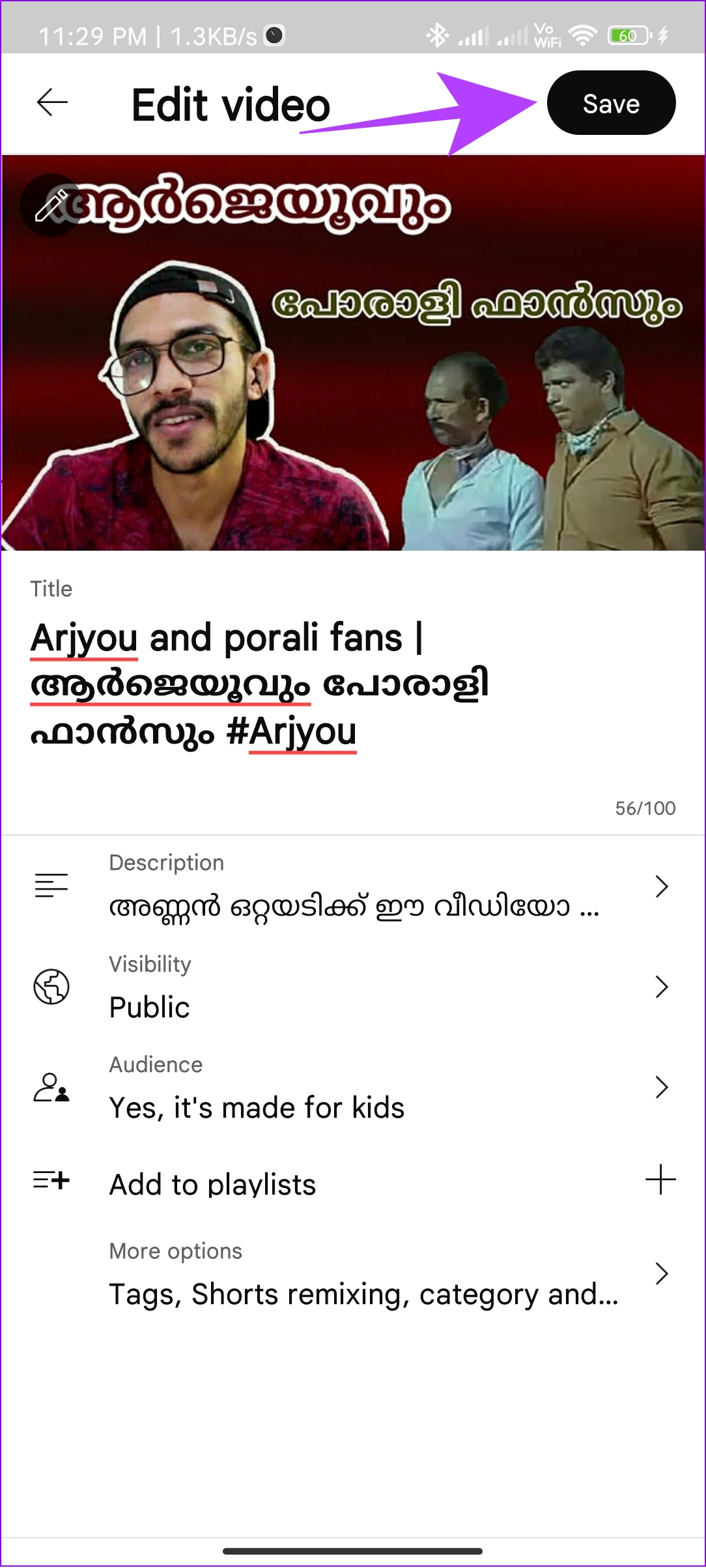
Oprócz opcji wyłączenia komentarzy YouTube dla pojedynczego filmu, możesz ją całkowicie wyłączyć dla wszystkich filmów i postów społeczności na Twoim kanale. Obecnie ta opcja jest dostępna tylko w przeglądarce na PC.
Jeśli chcesz zablokować użytkownikom możliwość komentowania Twoich filmów w YouTube na smartfonie, otwórz stronę YouTube Studio w trybie komputera i wykonaj następujące czynności:
Krok 1: Otwórz YouTube Studio w przeglądarce, klikając poniższy link
Krok 2: Kliknij Ustawienia na pasku bocznym.
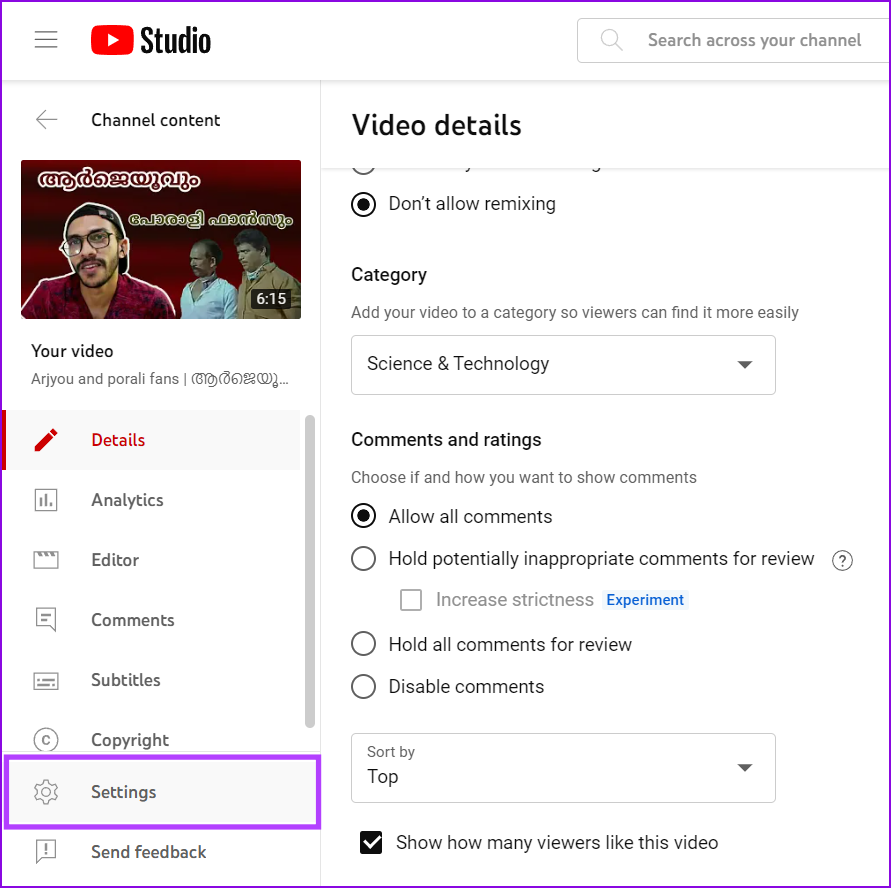
Krok 3: Wybierz społeczność.
Krok 4: >Następnie wybierz kartę Domyślne i wybierz Wyłącz komentarze.
Krok 5: Po wprowadzeniu niezbędnych zmian kliknij Zapisz.
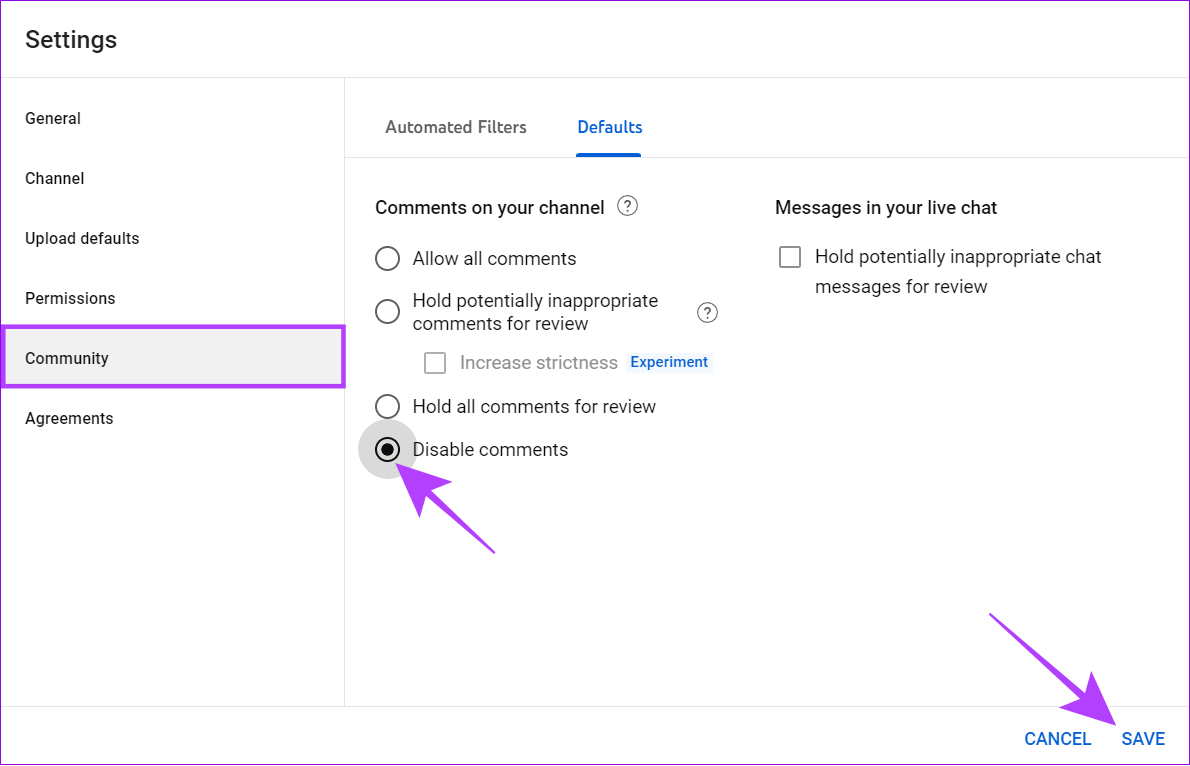
Jak Wyłącz komentarze w YouTube na żywo
Transmisja na żywo w YouTube może mieć różne typy odbiorców, a niektórzy użytkownicy mogą zamieszczać na czacie niepowiązane lub problematyczne komentarze. Aby uniknąć takich przypadków, możesz wyłączyć komentarze w swojej transmisji na żywo w YouTube. Oto, co musisz zrobić:
Krok 1: Otwórz stronę YouTube Studio w przeglądarce.
Krok 2: Kliknij Utwórz i wybierz Transmituj.
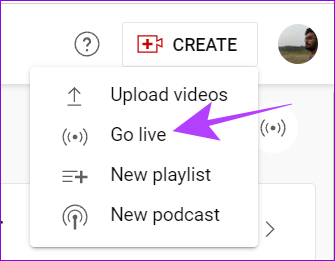
Krok 3: Wybierz kartę Strumień.
Krok 4: Kliknij opcję Edytuj obok tytułu.
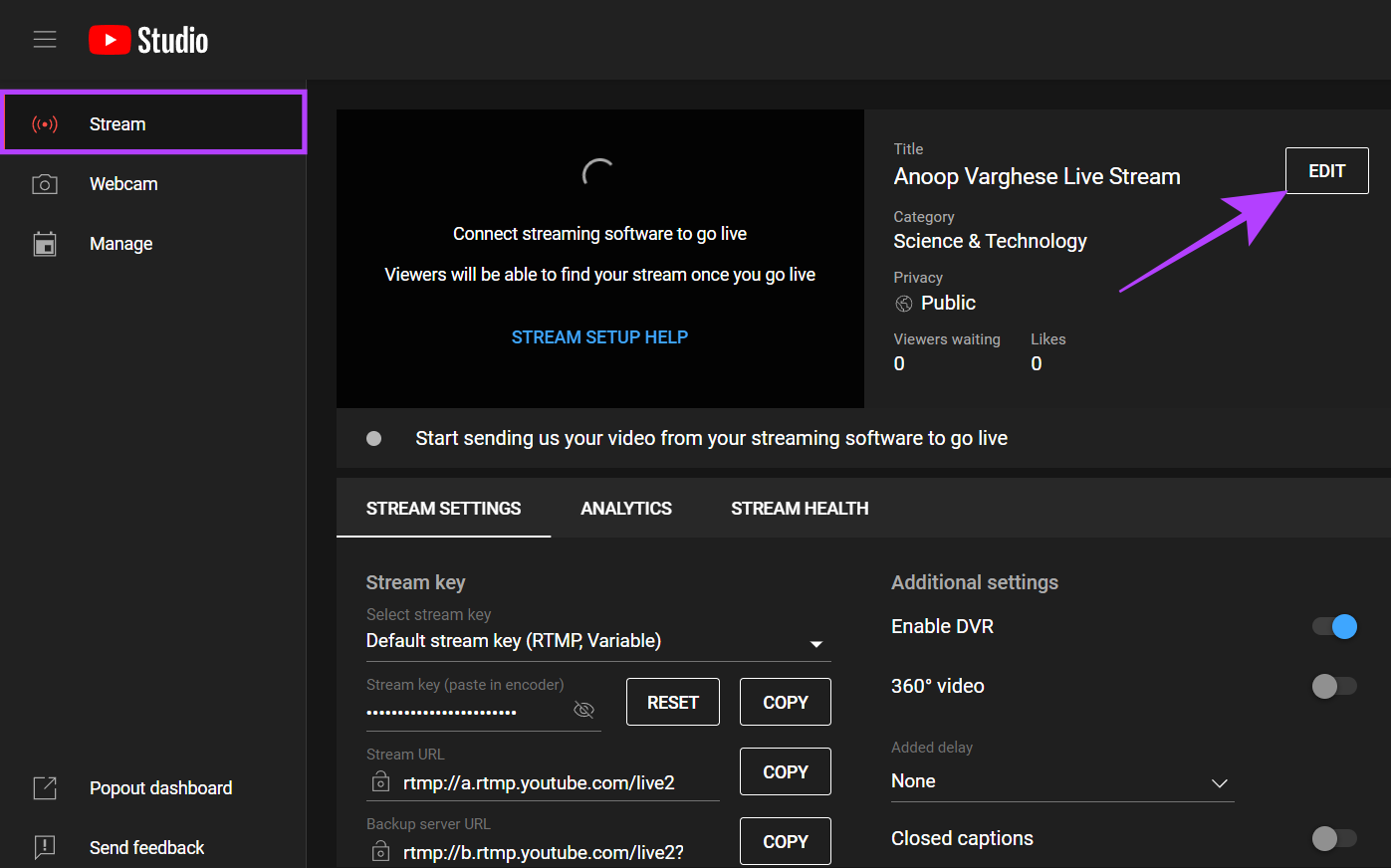
Krok 5: Wybierz Szczegóły i przewiń do „Komentarze i oceny”,
Krok 6: Wybierz Wyłącz komentarze i kliknij Zapisz.
Wskazówka: Możesz także wybrać opcję „ Wstrzymaj wszystkie komentarze do sprawdzenia”. Umożliwiłoby to użytkownikom komentowanie, ale dałoby kontrolę nad tym, które komentarze mają być wyświetlane w Twoich widokach, oraz usuwanie potencjalnie nieodpowiednich komentarzy.
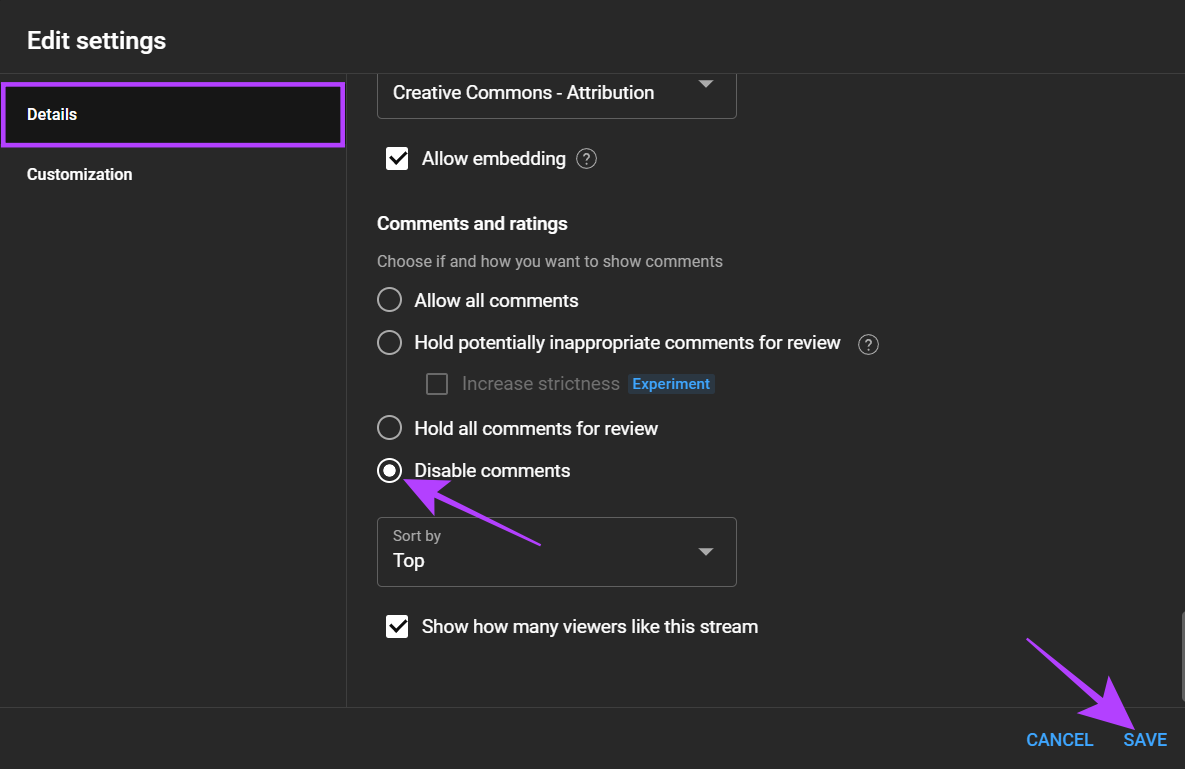
Możesz również wybrać opcję „Tak, to jest przeznaczone dla dzieci” na karcie Odbiorcy i kliknąć Zapisz. Spowoduje to, że film będzie przeznaczony głównie dla dzieci i uniemożliwi korzystanie z funkcji, takich jak spersonalizowane reklamy i funkcje czatu na żywo.
Możesz dostosować kolejność wyświetlania komentarzy na stronie odtwarzania filmu. Oto jak to zrobić:
Krok 1: Otwórz stronę YouTube Studio w przeglądarce.
Krok 2: Wybierz treść na pasku bocznym.
Krok 3: Teraz wybierz film, który chcesz dostosować.
Krok 4: Kliknij Pokaż więcej
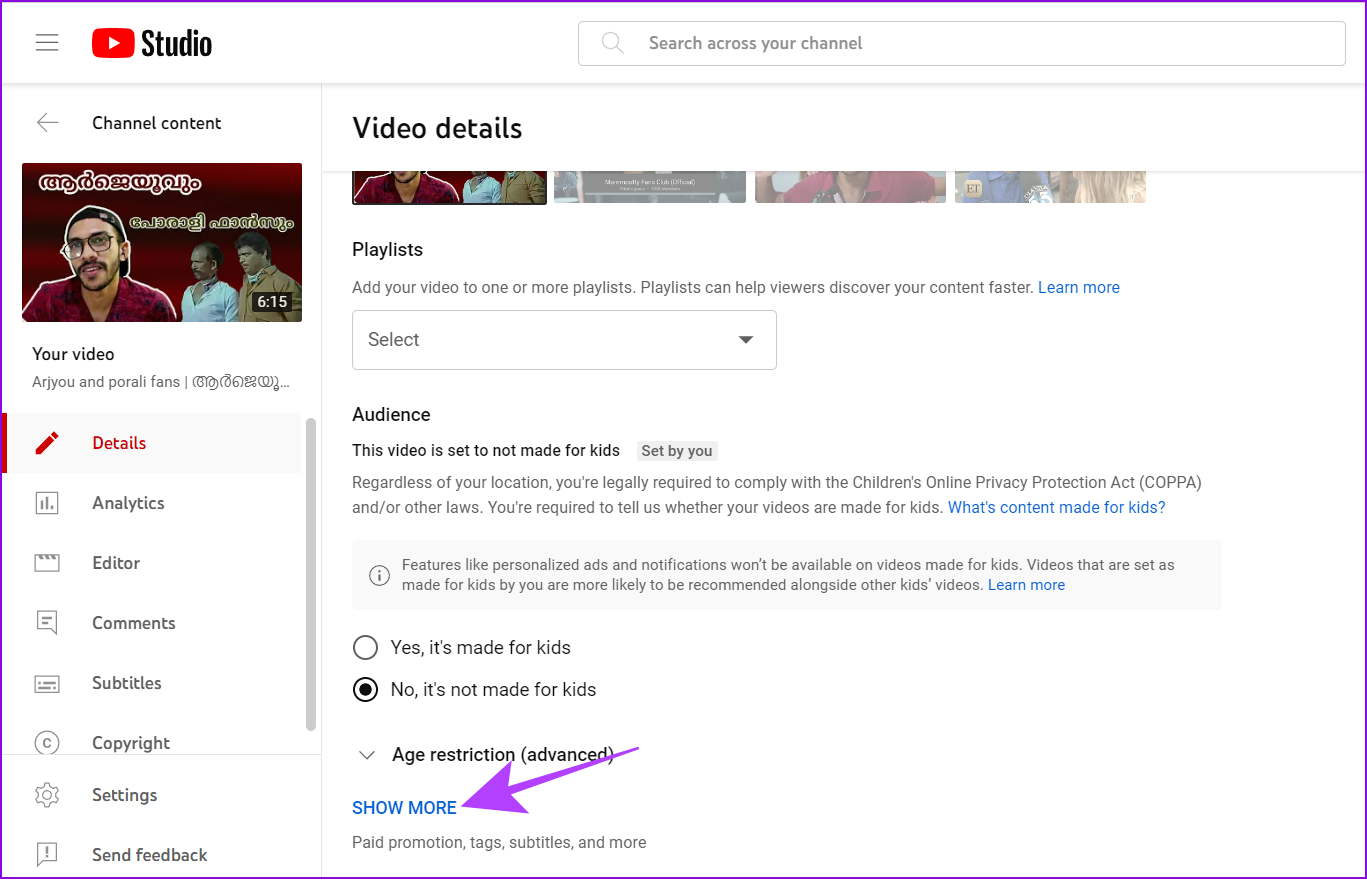
Krok 5: przewiń w dół do sekcji „Komentarze i oceny” i rozwiń menu rozwijane Sortuj według.
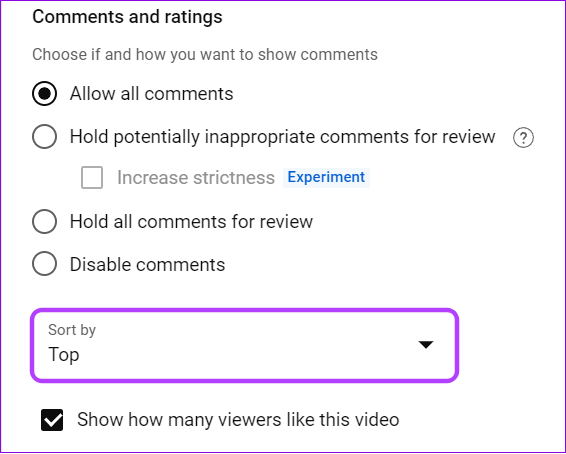
Krok 6: Wybierz pomiędzy Top lub Najnowsze.
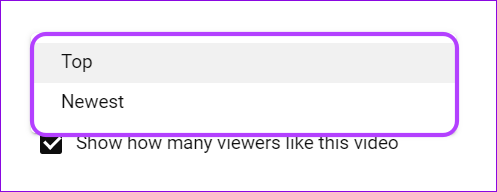
Krok 7: Po wprowadzeniu niezbędnych zmian kliknij Ratować.
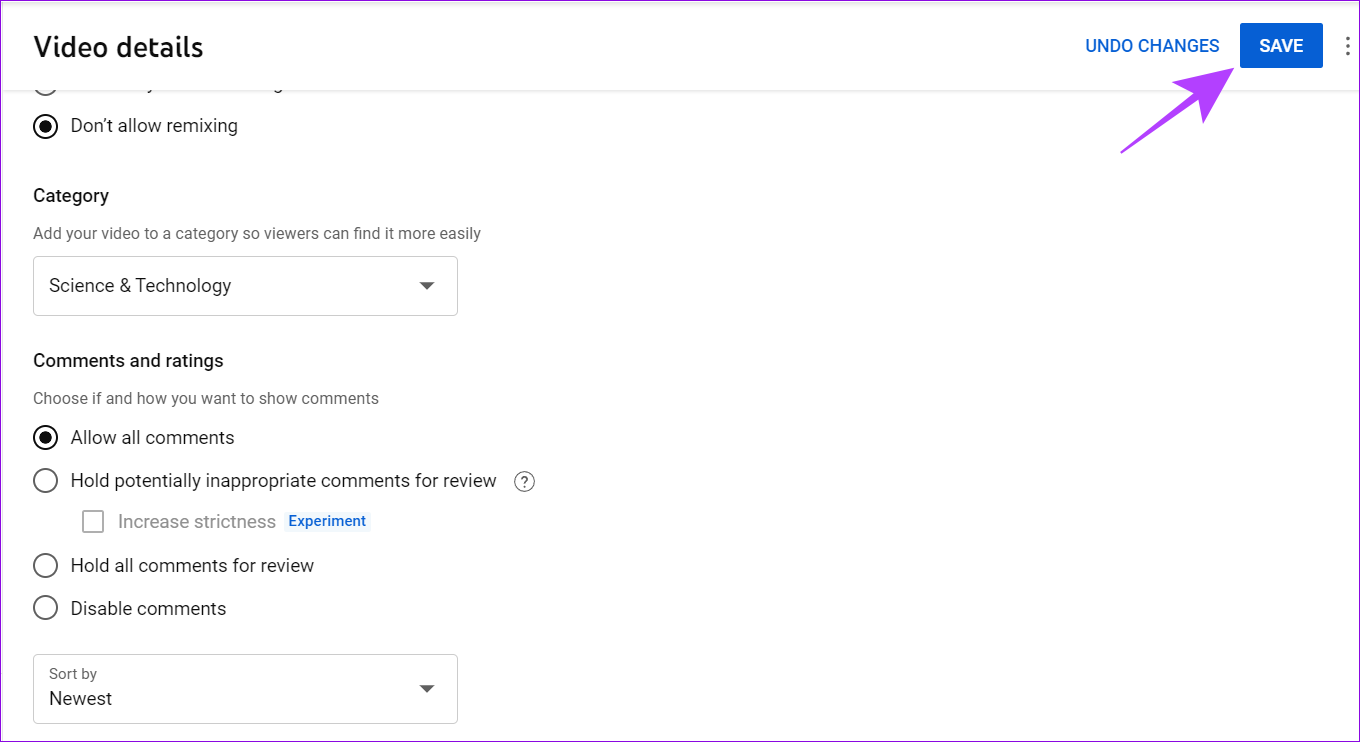
Często zadawane pytania dotyczące wyłączania komentarzy w YouTube
1. Czy komentarze mogą sprawić, że Twój profil będzie bardziej widoczny?
Tak. Interakcja z innymi użytkownikami poprzez komentarze zwiększa prawdopodobieństwo zwrócenia uwagi na Twój profil w YouTube.
2. Dlaczego YouTube wyłączył moje komentarze?
YouTube może z różnych powodów wyłączyć komentarze do filmu lub całego kanału. Ale głównie wtedy, gdy narusza wytyczne społeczności, nieodpowiednie lub obraźliwe, a także zgłoszenia innych użytkowników
3. Czy jako widz możesz wyłączyć komentarze w YouTube?
Obecnie widzowie nie mogą wyłączyć komentarzy do filmów w YouTube. Jeśli jednak oglądasz transmisję na żywo, możesz dotknąć ikony komentarza na filmie, aby wyłączyć wyświetlanie komentarzy na żywo. Poza tym możesz także oglądać filmy na pełnym ekranie, aby uniknąć przerw spowodowanych komentarzami.
Uczyń YouTube bezpiecznym miejscem
Teraz, gdy już wiesz, jak wyłączyć komentarze w YouTube, możesz chroń swoje filmy przed wszelkiego rodzaju komentarzami i pozwól użytkownikom cieszyć się tylko treścią. Jednak wyłączenie komentarzy w YouTube ograniczy interakcje tylko do polubień, co może uniemożliwić algorytmowi wyświetlanie Twoich filmów większej liczbie odbiorców.